Cách mở khóa Face ID với khẩu trang trên IOS 15.4
Face ID là một tính năng mới được áp dụng với các dòng điện thoại Iphone từ X, Xs, Xr... trở đi. Đây được xem là một bước tiến mới trong quá trình cải tiến smartphone của nhà Apple khi loại bỏ nút Home. Từ đó, màn hình hiển thị sẽ rộng hơn.
Hiện nay, tính năng Face ID thích ứng với việc mang khẩu trang đã được công bố trên trình duyệt IOS 15.4 bản thử nghiệm. Bản trình duyệt này hỗ trợ các dòng máy iPhone 12 và iPhone 13. Đây là một tin mừng trong tình hình dịch bệnh căng thẳng hiện tại, khi người sử dụng điện thoại vẫn có thể mở khóa màn hình mà không cần mở khẩu trang để đảm bảo an toàn.
Hiện tại, IOS 15.4 dự kiến phải đến đầu tháng 3 mới được phát hành. Do đó, nếu không muốn chờ đợi, người dùng hoàn toàn có thể trải nghiệm trước bằng phiên bản thử nghiệm của Apple. Tất nhiên, tính năng mới này của iOS 15.4 chỉ hỗ trợ iPhone 12 trở lên, do yêu cầu cao hơn về hệ thống cảm biến TrueDepth.
Cách sử dụng Face ID khi đeo khẩu trang
Tính năng Face ID với khẩu trang mới chỉ có trên các dòng máy iPhone 12 và iPhone 13, và chưa được hỗ trợ iPad. Tuy nhiên, bản thử nghiệm này cũng cực kỳ thú vị vì đáp ứng được nhu cầu cần thiết trong thời điểm hiện nay.
Việc thiết lập Face ID cho tính năng này cũng tương tự như Face ID bình thường trong các dòng Iphone khác.
Cách thiết lập Face ID

Tiến hành thiết lập Face ID
Trước khi thực hiện thiết lập Face ID, bạn cần đảm bảo không có vật nào che chắn trước camera trước của bạn. Face ID hoạt động ngay cả khi bạn mang kính. Nên nếu bạn thường xuyên mang kính, có thể mang trực tiếp để quét Face ID nhé! Face ID hoạt động tốt nhất ở khoảng cách 25 - 50 cm tính từ khuôn mặt của bạn.
Bạn tiến hành thiết lập Face ID theo từng bước cơ bản sau:
- Bước 1: Vào Cài đặt > Face ID & Mật mã. Nếu có yêu cầu, hãy điền mật khẩu của bạn. Chọn Thiết lập Face ID. Đảm bảo rằng bạn đang cầm dọc, thẳng đứng thiết bị, mặt của bạn nằm ở trước thiết bị và song song. Sau đó, chọn Bắt đầu để tiến hành quét khuôn mặt.
- Bước 2: Căn cho khuôn mặt bạn nằm trong khung tròn và di chuyển đầu chậm rãi theo hướng dẫn của điện thoại để hoàn thành một hình tròn khép kín. Nếu bạn không thể di chuyển đầu, chọn Tùy chọn trợ năng.
- Bước 3: Sau khi quét xong vòng đầu tiên, chọn Tiếp tục.
- Bước 4: Tiếp tục di chuyển đầu để hoàn thành vòng thứ hai.
- Bước 5: Chọn Xong. Đến đây, Face ID của bạn đã được lưu và có thể mở khóa bằng khuôn mặt rồi đó.
Lưu ý
- Nếu bạn chưa từng thiết lập mật khẩu trước đây, bạn sẽ được yêu cầu tạo mật khẩu trước khi thiết lập Face ID.
- Ngoài ra, bạn có thể sử dụng Face ID để mở khóa ứng dụng. Để chọn tính năng bạn muốn sử dụng Face ID hoặc đặt lại Face ID, chọn Cài đặt > Face ID & Mật mã.
- Nếu bỏ qua lần thiết lập đầu tiên, người dùng vẫn có thể vào lại mục Settings => Face ID & Passcode để kích hoạt "Use Face ID With a Mask".
Một số lưu ý khi sử dụng Face ID với khẩu trang 15.4
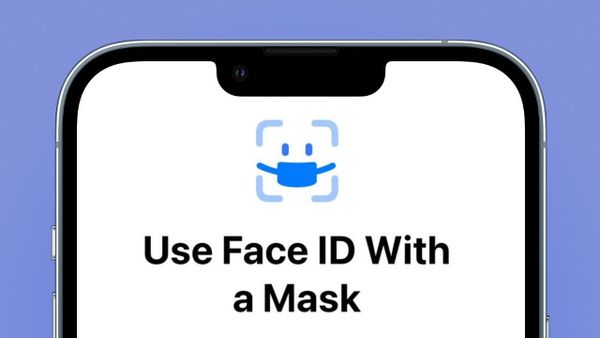
Face ID với khẩu trang trên IOS 15.4
Dưới đây là một số điểm khác của Face ID thông thường và tính năng Face ID khẩu trang 15.4:
- Nếu muốn Face ID 15.4 hỗ trợ thêm hình ảnh đeo kính, hãy bấm "Add Glasses" để đăng ký chiếc kính thường đeo. Tuy nhiên, IOS vẫn chưa thể hỗ trợ những chiếc kính râm che khuất vùng mắt.
- Vì tính năng nhận diện khuôn mặt đeo khẩu trang cần đến chi tiết chính xác vùng mắt, iOS 15.4 sẽ yêu cầu rõ ràng hơn về vị trí soi mắt và hướng nhìn khi mở khóa. Do đó, hãy đảm bảo khuôn mặt được quét phải rõ nét và đủ ánh sáng.
- Người dùng có thể thiết lập Face ID có hoặc không đeo khẩu trang tùy ý, và nếu chọn thiết lập sử dụng khẩu trang, người dùng không cần phải đeo khẩu trang trong khi thiết lập Face ID. Dĩ nhiên, Face ID sẽ hoạt động chính xác nhất khi nó chỉ được thiết lập để nhận dạng toàn khuôn mặt như bình thường.
Hướng dẫn đăng nhập bằng Face ID
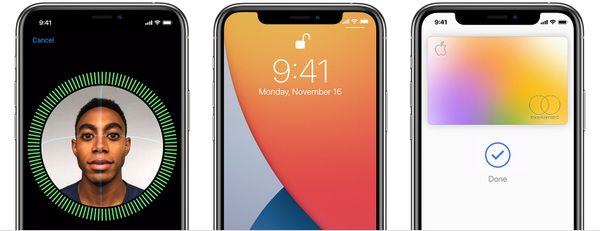
Thiết lập và mở khóa bằng Face ID
Bước 1: Thiết lập Face ID tương tự với những bước được trình bày ở trên.
Bước 2: Tiến hành mở khóa bằng Face ID.
- Cầm máy lên hoặc bấm nút khởi động để làm màn hình điện iPhone hay iPad phát sáng.
- Nếu bạn đang sử dụng iPhone, giữ máy ở chế độ dọc, sau đó nhìn thẳng vào máy.
- Khi biểu tượng khóa trên màn hình chuyển từ ổ khóa đóng sang mở thì lúc này đã được mở khóa. Vuốt từ dưới đáy màn hình lên để mở khóa.
Trên đây là toàn bộ những thông tin về tính năng mới Face ID với khẩu trang. Các bạn cảm thấy tính năng mới này như thế nào? Cùng chia sẻ với BHO nhé.









